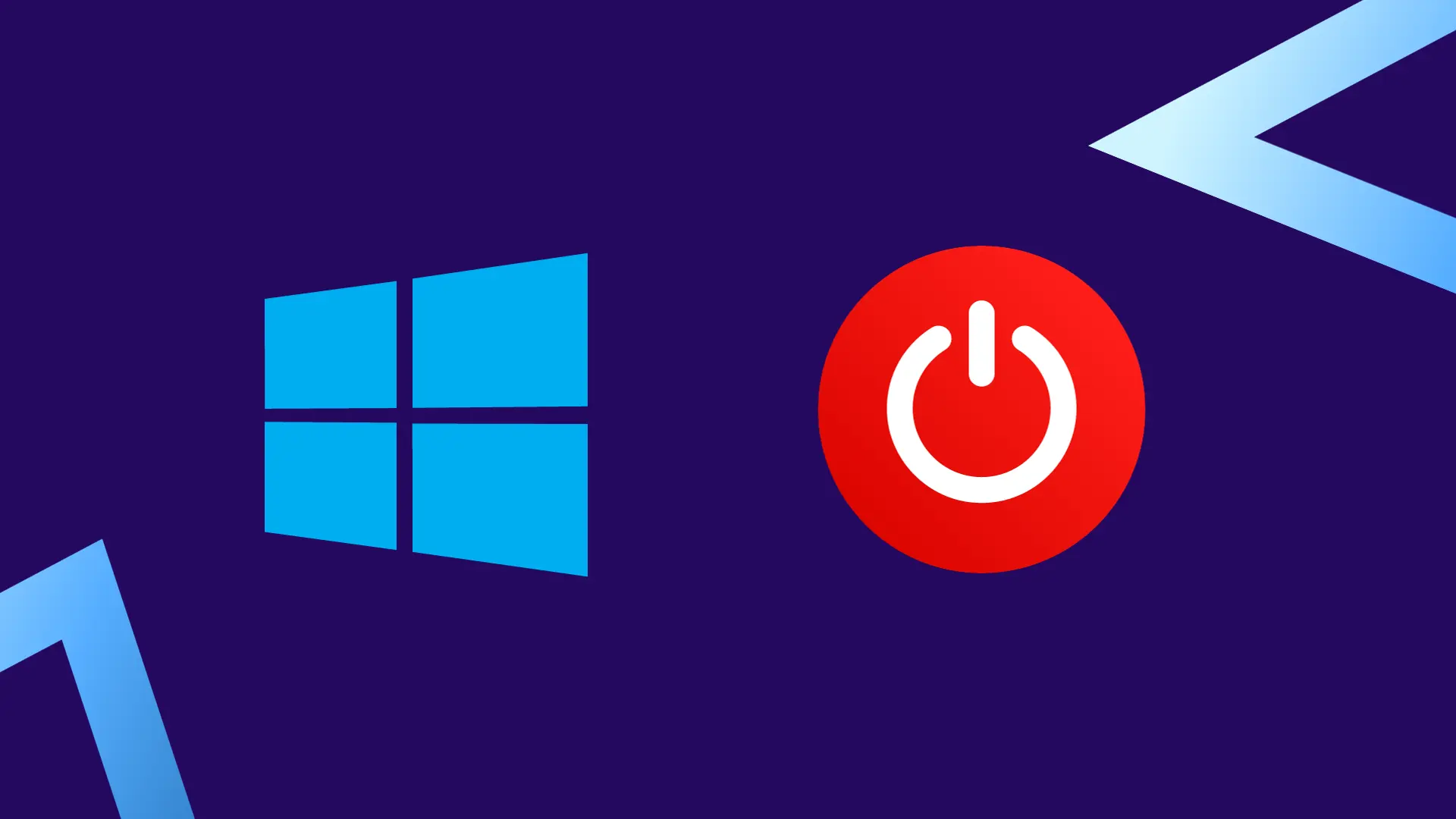In Windows können Sie die Funktion des Einschaltknopfes auf verschiedene Weise anpassen. Über die Energieeinstellungen im Kontrollzentrum können Sie beispielsweise das Verhalten des Knopfes für den Akku- und Netzbetrieb einstellen, wie das Ausschalten des Displays oder den Übergang in den Schlafmodus. Fortgeschrittene Benutzer können die Eingabeaufforderung oder PowerShell nutzen, um mittels spezifischer Befehle Änderungen vorzunehmen, was besonders für Systemadministratoren nützlich ist.
Der Registrierungseditor bietet eine tiefere Anpassungsmöglichkeit, indem er direkt die Registry-Einträge ändert, was allerdings sorgfältige Handhabung erfordert. Schließlich ermöglicht der Editor für lokale Gruppenrichtlinien die Festlegung der Knopffunktionen für alle Benutzer eines Computers, ideal für Umgebungen mit mehreren Nutzern. Jede Methode bietet unterschiedliche Vorteile und ist abhängig vom technischen Wissen und den Bedürfnissen des Benutzers.
Ändern der Funktion des Netzschalters über die Energieeinstellungen unter Windows
Die Einstellungen des Netzschalters in Windows zu ändern, ist ein einfacher Prozess, der Ihnen ermöglicht, das Verhalten Ihres Computers anzupassen. Die Einstellungen sind über die Energieoptionen im Kontrollzentrum zugänglich.
- Öffnen Sie das Kontrollzentrum und navigieren Sie zur Kategorie ‚Hardware und Sound‚.
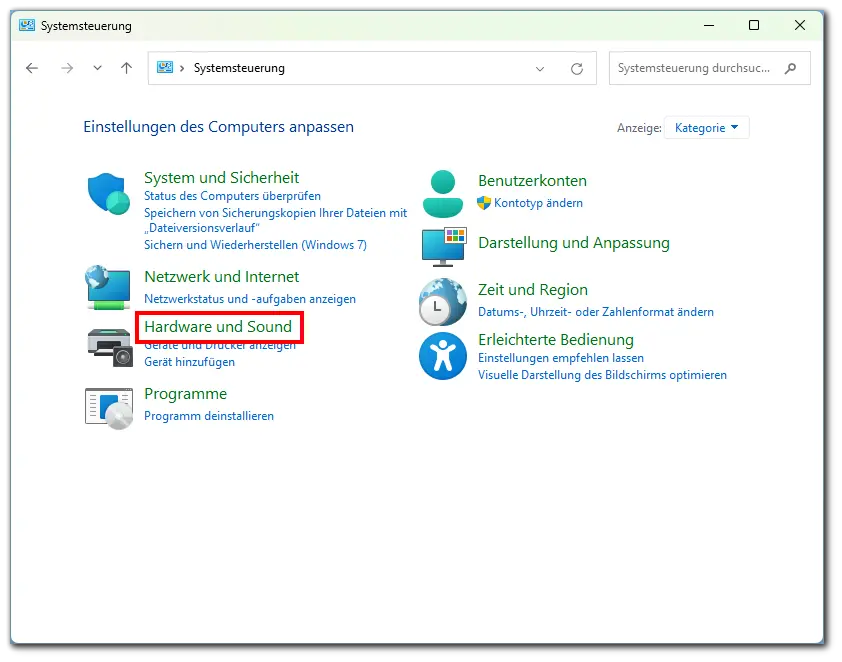
- Wählen Sie unter ‚Hardware und Sound‘ die Option ‚Energieoptionen‚ und klicken Sie auf ‚Netzschalterverhalten ändern‚.
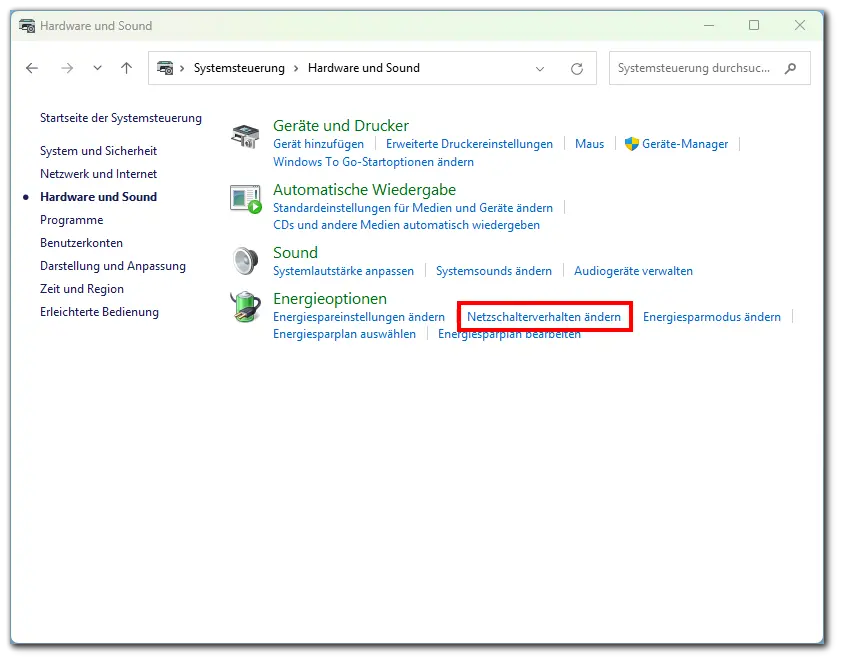
- Wählen Sie aus dem Dropdown-Menü ‚Beim drücken des Netzschalters‚ eine Aktion für die Modi ‚Auf Akku‘ und ‚Angeschlossen‘ aus.
- Optionen sind: Nichts tun, Schlafmodus, Ruhezustand, Herunterfahren, Display ausschalten.
- Speichern Sie Ihre Änderungen.
Diese Methode bietet eine benutzerfreundliche Oberfläche zur Anpassung der Netzschalterfunktionen, die für verschiedene Nutzungsmodi wie Akku- oder Netzbetrieb angepasst werden können.
Ändern der Funktion des Ein-/Aus-Schalters über die Eingabeaufforderung unter Windows
Die Änderung der Funktion des Ein-/Aus-Schalters über die Eingabeaufforderung unter Windows ist eine Methode, die sich vor allem an fortgeschrittene Benutzer richtet. Hierbei werden Befehle in der Eingabeaufforderung oder PowerShell ausgeführt, um das Verhalten des Schalters anzupassen. Um die Funktion des Ein-/Aus-Schalters über die Eingabeaufforderung zu ändern, folgen Sie diesen:
- Öffnen Sie die Eingabeaufforderung oder PowerShell mit administrativen Rechten.
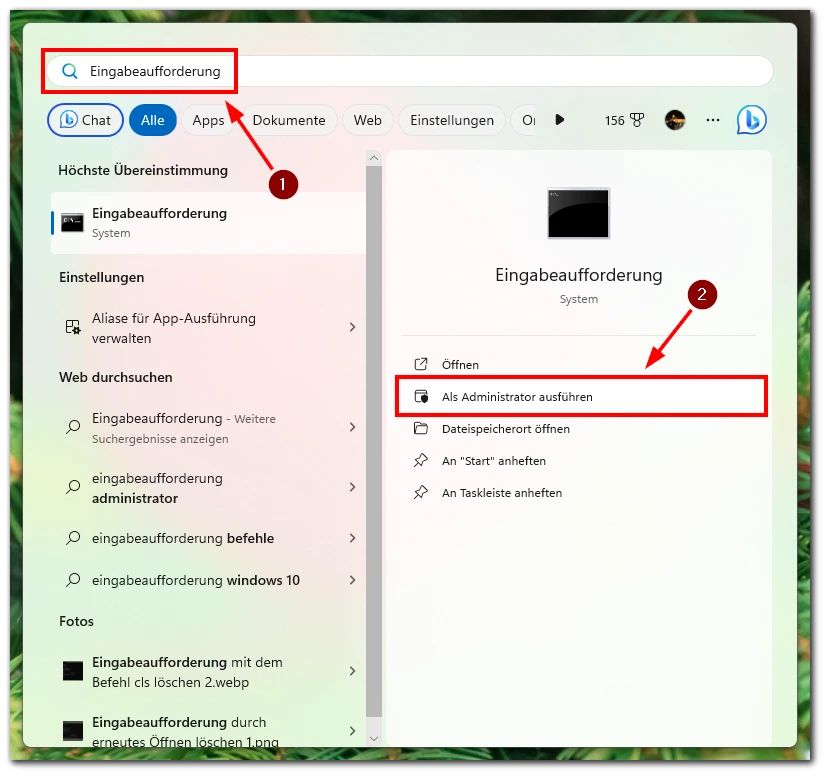
- Geben Sie einen der folgenden Befehle ein, je nachdem, welche Aktion Sie für den Netzschalter einstellen möchten:
- Für Akkubetrieb:
- Nichts tun: powercfg -setdcvalueindex SCHEME_CURRENT 4f971e89-eebd-4455-a8de-9e59040e7347 7648efa3-dd9c-4e3e-b566-50f929386280 0
- Schlafen: powercfg -setdcvalueindex SCHEME_CURRENT 4f971e89-eebd-4455-a8de-9e59040e7347 7648efa3-dd9c-4e3e-b566-50f929386280 1
- Ruhezustand: powercfg -setdcvalueindex SCHEME_CURRENT 4f971e89-eebd-4455-a8de-9e59040e7347 7648efa3-dd9c-4e3e-b566-50f929386280 2
- Herunterfahren: powercfg -setdcvalueindex SCHEME_CURRENT 4f971e89-eebd-4455-a8de-9e59040e7347 7648efa3-dd9c-4e3e-b566-50f929386280 3
- Display ausschalten: powercfg -setdcvalueindex SCHEME_CURRENT 4f971e89-eebd-4455-a8de-9e59040e7347 7648efa3-dd9c-4e3e-b566-50f929386280 4
- Für Netzbetrieb:
- Nichts tun: powercfg -setacvalueindex SCHEME_CURRENT 4f971e89-eebd-4455-a8de-9e59040e7347 7648efa3-dd9c-4e3e-b566-50f929386280 0
- Schlafen: powercfg -setacvalueindex SCHEME_CURRENT 4f971e89-eebd-4455-a8de-9e59040e7347 7648efa3-dd9c-4e3e-b566-50f929386280 1
- Ruhezustand: powercfg -setacvalueindex SCHEME_CURRENT 4f971e89-eebd-4455-a8de-9e59040e7347 7648efa3-dd9c-4e3e-b566-50f929386280 2
- Herunterfahren: powercfg -setacvalueindex SCHEME_CURRENT 4f971e89-eebd-4455-a8de-9e59040e7347 7648efa3-dd9c-4e3e-b566-50f929386280 3
- Display ausschalten: powercfg -setacvalueindex SCHEME_CURRENT 4f971e89-eebd-4455-a8de-9e59040e7347 7648efa3-dd9c-4e3e-b566-50f929386280 4
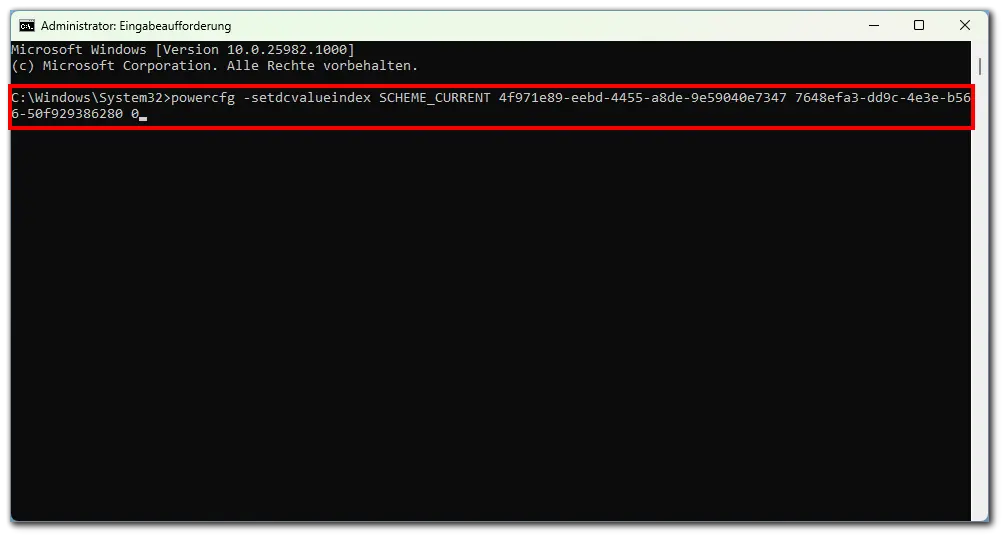
Diese Methode bietet eine schnelle und effiziente Möglichkeit, die Einstellungen für den Netzschalter zu ändern, insbesondere in Situationen, in denen mehrere Geräte gleichzeitig verwaltet werden müssen.
Ändern der Funktion des Netzschalters mit dem Registrierungseditor unter Windows
Die Verwendung des Registrierungseditors zur Änderung der Netzschalterfunktion ermöglicht eine tiefere Anpassung und hat Vorrang vor den Energieoptionen.
- Drücken Sie Windows+R, um das Ausführen-Fenster zu öffnen. Geben Sie
regeditein und klicken Sie auf ‚OK‘.
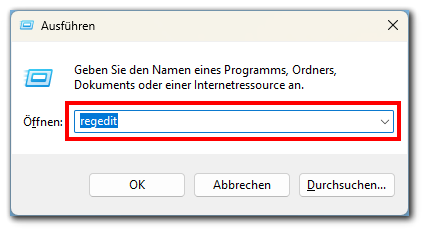
- Navigieren Sie zu HKEY_LOCAL_MACHINE\SOFTWARE\Policies\Microsoft.
- Rechtsklicken Sie auf ‚Microsoft‘, wählen Sie ‚Neu‘ > ‚Schlüssel‘. Benennen Sie den neuen Schlüssel als ‚Power‘.
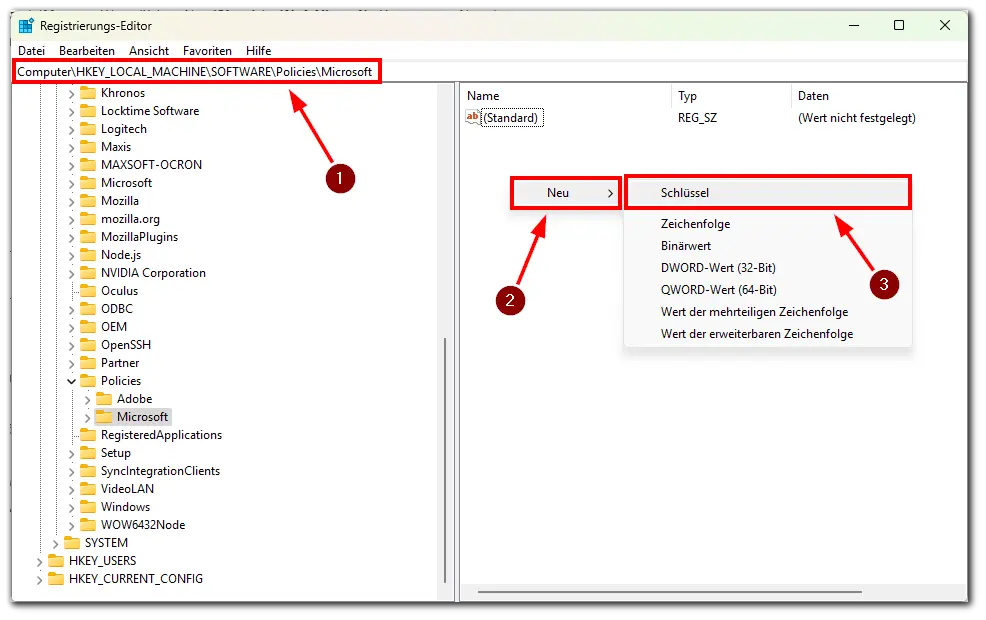
- Innerhalb von ‚Power‘, erstellen Sie einen weiteren Schlüssel und nennen Sie ihn ‚PowerSettings‘.
- Erstellen Sie innerhalb von ‚PowerSettings‘ einen weiteren Schlüssel, benannt 7648EFA3-DD9C-4E3E-B566-50F929386280.
- Mit dem Schlüssel 7648EFA3-DD9C-4E3E-B566-50F929386280 ausgewählt, rechtsklicken Sie im rechten Bereich und wählen ‚Neu‘ > ‚DWORD (32-bit) Wert‘. Benennen Sie den DWORD als ACSettingIndex (wenn der Computer an das Stromnetz angeschlossen ist) oder DCSettingIndex (wenn der Computer mit Akku betrieben wird), je nachdem, ob Sie die Einstellung für Netz- oder Akkubetrieb ändern möchten.
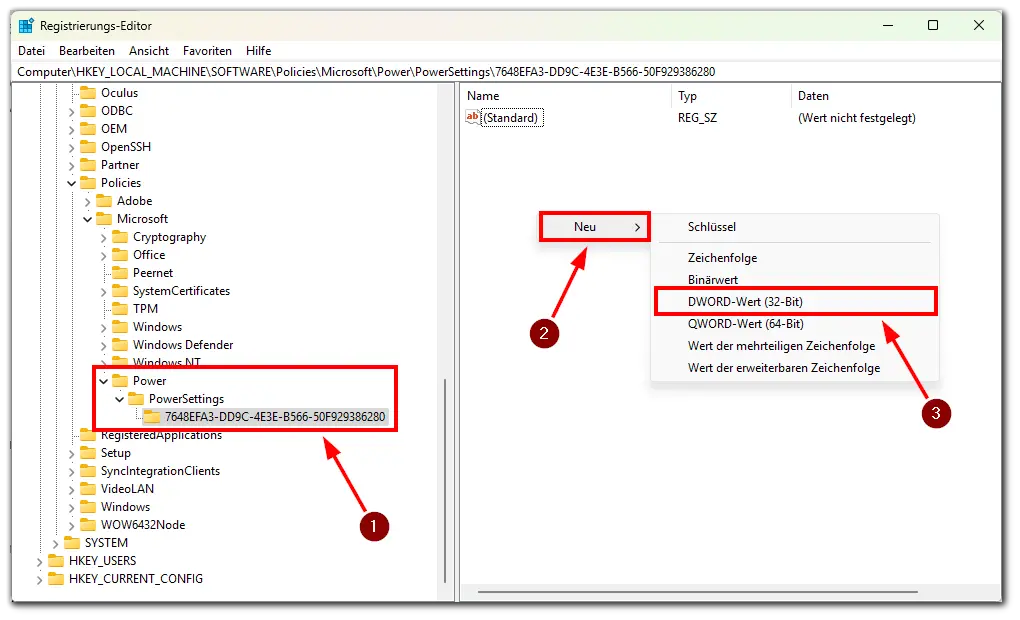
- Doppelklicken Sie auf ACSettingIndex oder DCSettingIndex, um den Wert zu ändern.
- Geben Sie den Wert
- 0 für Nichtstun
- 1 für Schlafen
- 2 für Ruhezustand
- 3 für Herunterfahren ein.
- Nachdem Sie die gewünschten Werte eingegeben haben, klicken Sie auf ‚OK‘, um die Änderungen zu speichern.
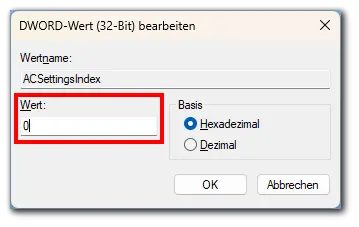
Beachten Sie, dass Änderungen im Registrierungseditor sorgfältig vorgenommen werden sollten, da Fehler das System beeinträchtigen können. Es wird empfohlen, vor Änderungen eine Sicherungskopie der Registrierung und einen Systemwiederherstellungspunkt zu erstellen.
Ändern der Funktion des Einschaltknopfes mit dem Editor für lokale Gruppen unter Windows
Die Anwendung des Editors für lokale Gruppenrichtlinien ermöglicht es, die Einstellungen des Einschaltknopfes systemweit zu ändern. Dies ist besonders nützlich in Umgebungen, in denen mehrere Benutzer denselben Computer nutzen, da es eine konsistente Konfiguration für alle Benutzer sicherstellt.
- Suchen Sie im Windows-Suchfeld nach ‚Lokaler Gruppenrichtlinien-Editor‘ und öffnen Sie ihn.
- Gehen Sie zu Computerkonfiguration > Administrative Vorlagen > Windows-Komponenten > Energiemanagement > Energieeinstellungen.
- Im rechten Fensterbereich doppelklicken Sie auf ‚Aktion des Netzschalters festlegen (im Akkubetrieb)‚.
- Wählen Sie ‚Aktiviert‚ und dann aus dem Dropdown-Menü die gewünschte Aktion.
- Klicken Sie auf ‚Übernehmen‚ und dann auf ‚OK‚.
- Wiederholen Sie diese Schritte für ‚Aktion des Netzschalters festlegen (bei Netzbetrieb)‚.
Die Verwendung des Editors für lokale Gruppenrichtlinien ist eine effektive Methode, um die Einstellungen des Einschaltknopfes für alle Benutzer eines Computers zu verwalten. Diese Methode gewährleistet, dass die gewählten Einstellungen für alle Benutzer gleich sind, was besonders in geschäftlichen oder Bildungsumgebungen nützlich sein kann.